A lo largo de los años, es posible que hayas acumulado muchas aplicaciones en tu dispositivo. Puede eliminar aplicaciones para tener más espacio disponible u ordenar la pantalla de inicio de su dispositivo. Los iPhone y iPad ofrecen dos formas de eliminar aplicaciones:
Desinstalarlas del dispositivo. Eliminación de la pantalla de inicio: se conservará en la biblioteca de aplicaciones.
Puedes eliminar tus aplicaciones de la pantalla de inicio en lugar de eliminarlas por completo. Eliminar una aplicación y eliminarla de la pantalla de inicio son dos cosas diferentes. Cuando elimine una aplicación, se desinstalará de su dispositivo. Pero aún puede descargarlo nuevamente desde la App Store. Cuando elimine una aplicación de la pantalla de inicio, se enviará a la biblioteca de aplicaciones. La aplicación seguirá estando presente en el dispositivo. Puedes traerlo de vuelta en cualquier momento.
Cómo recuperar aplicaciones eliminadas de la pantalla de inicio
Vaya a su pantalla de inicio. Sigue deslizándote hacia la izquierda hasta que llegues a la Biblioteca de aplicaciones. Alternativamente, si se trata de un iPad, el icono de la biblioteca de aplicaciones estará en el extremo derecho del Dock. Puede tocar eso para abrir la Biblioteca de aplicaciones en lugar de deslizar. Ubique la aplicación que desea traer de vuelta a su pantalla de inicio. Si tiene dificultades para localizarlo, consulte la siguiente sección. Toque y mantenga presionado el ícono de la aplicación hasta que aparezcan las opciones del menú. Toca Agregar a la pantalla de inicio. Además, si sigue tocando y manteniendo presionada la aplicación, se moverá a la pantalla de inicio. 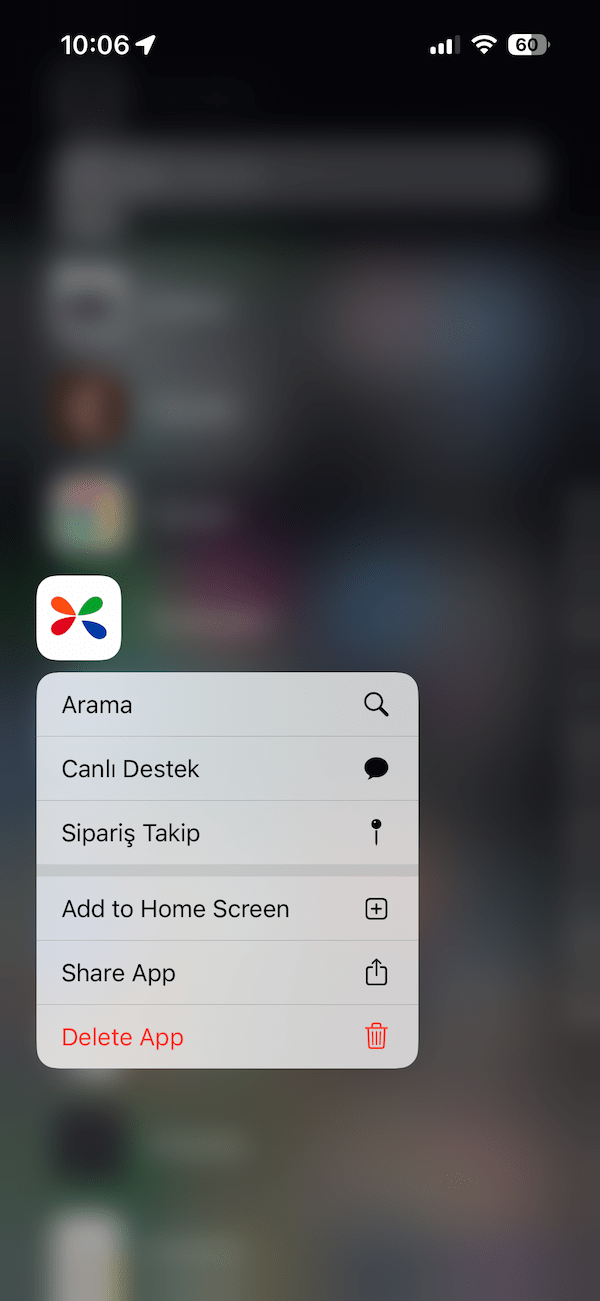
Cómo encontrar aplicaciones en la biblioteca de aplicaciones
Si tiene muchas aplicaciones, la biblioteca de aplicaciones puede parecer confusa y abarrotada. Todas sus aplicaciones instaladas (independientemente de si están en su pantalla de inicio o no) en su iPhone o iPad estarán en la biblioteca de aplicaciones. Todas las aplicaciones están organizadas en diferentes categorías, como Sugerencias, Agregadas recientemente, Utilidades, Social, Otras, etc., como puede ver a continuación:
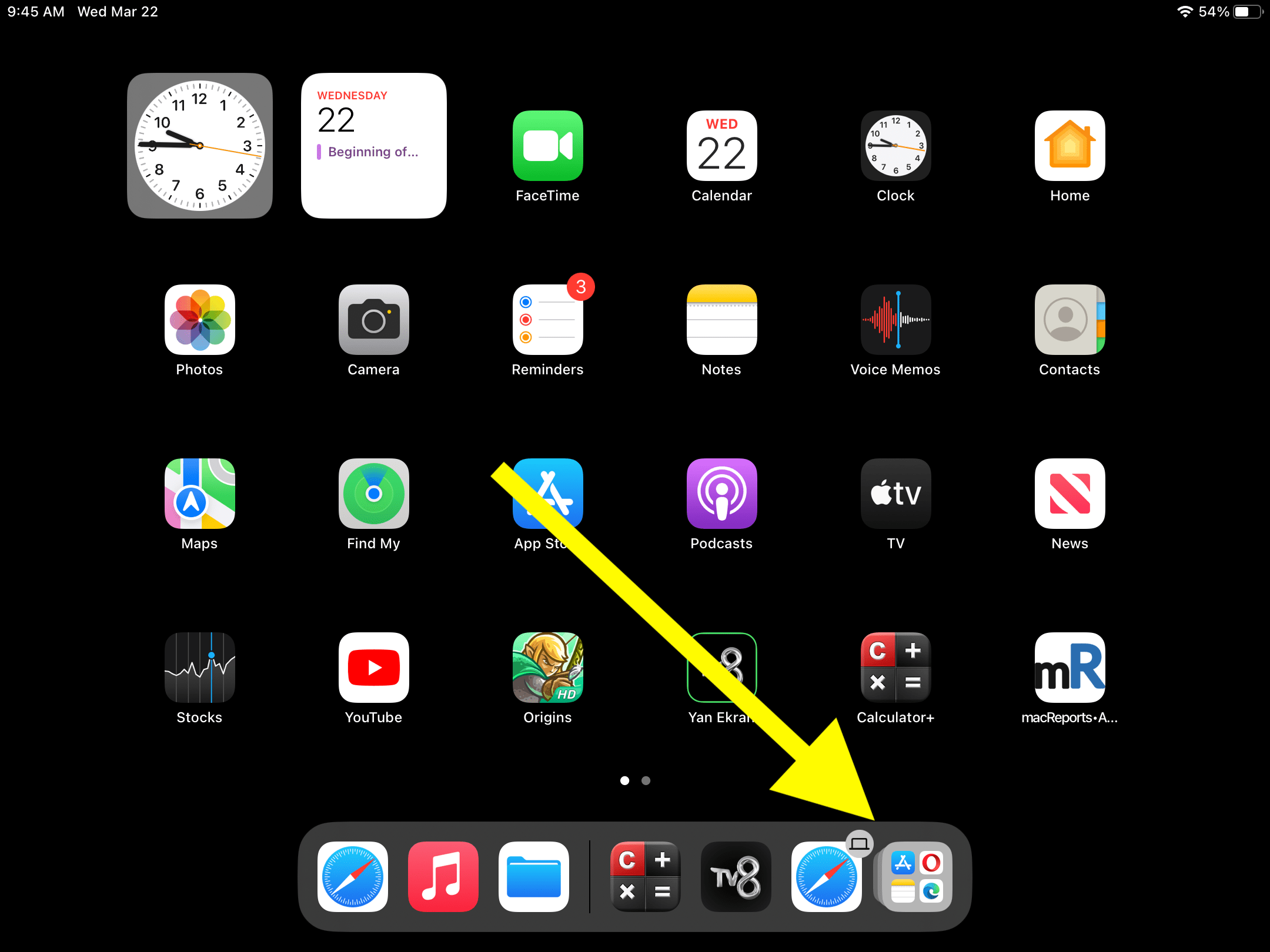
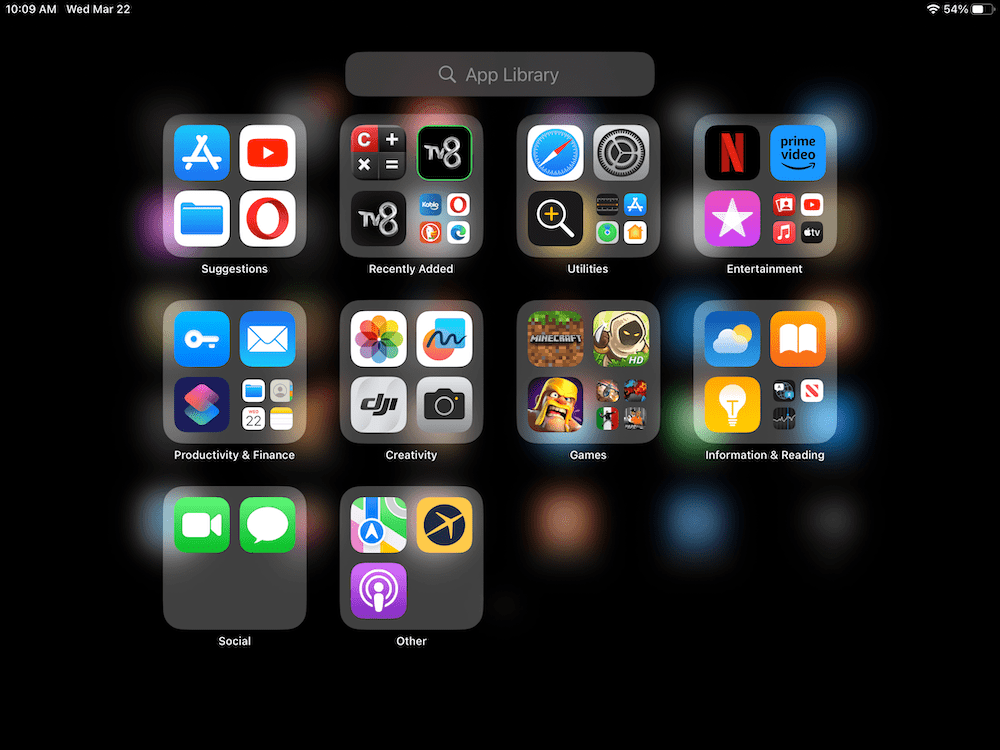
Si necesita ayuda para encontrar aplicaciones, estos son dos consejos para usted:
Verá un campo de búsqueda. Toque y utilice la función de búsqueda. A medida que escriba letras, los resultados se completarán. 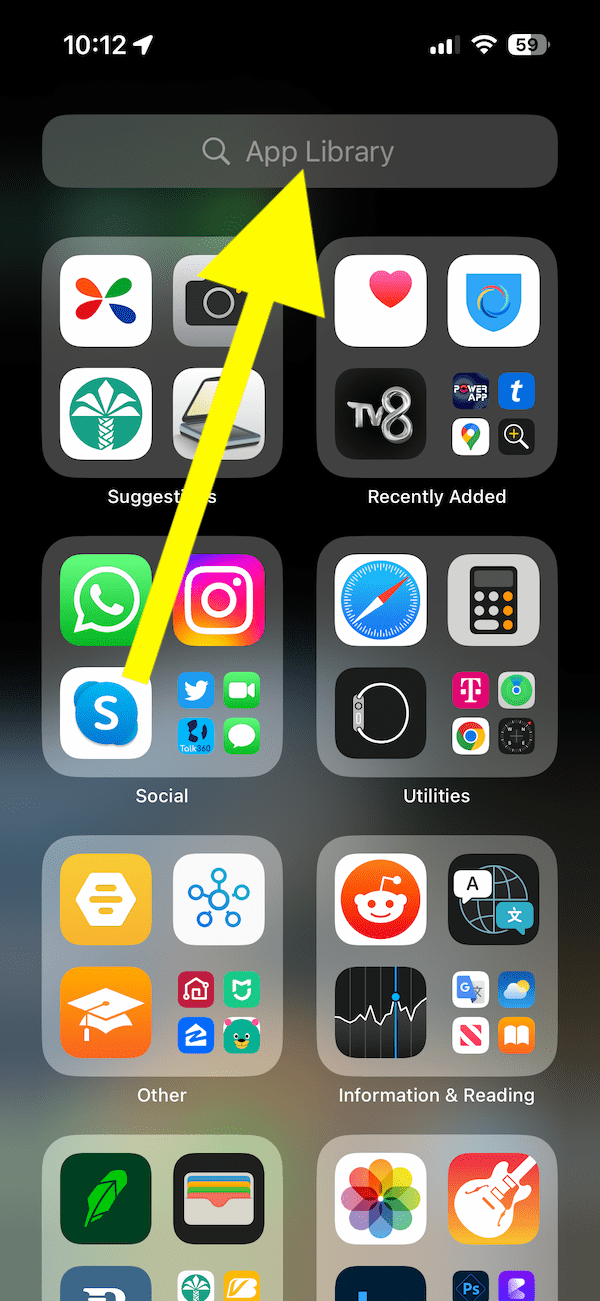 Mientras esté en la biblioteca de aplicaciones, desplácese hacia arriba (con un deslizamiento hacia abajo), y las aplicaciones se enumerarán en orden alfabético.
Mientras esté en la biblioteca de aplicaciones, desplácese hacia arriba (con un deslizamiento hacia abajo), y las aplicaciones se enumerarán en orden alfabético. 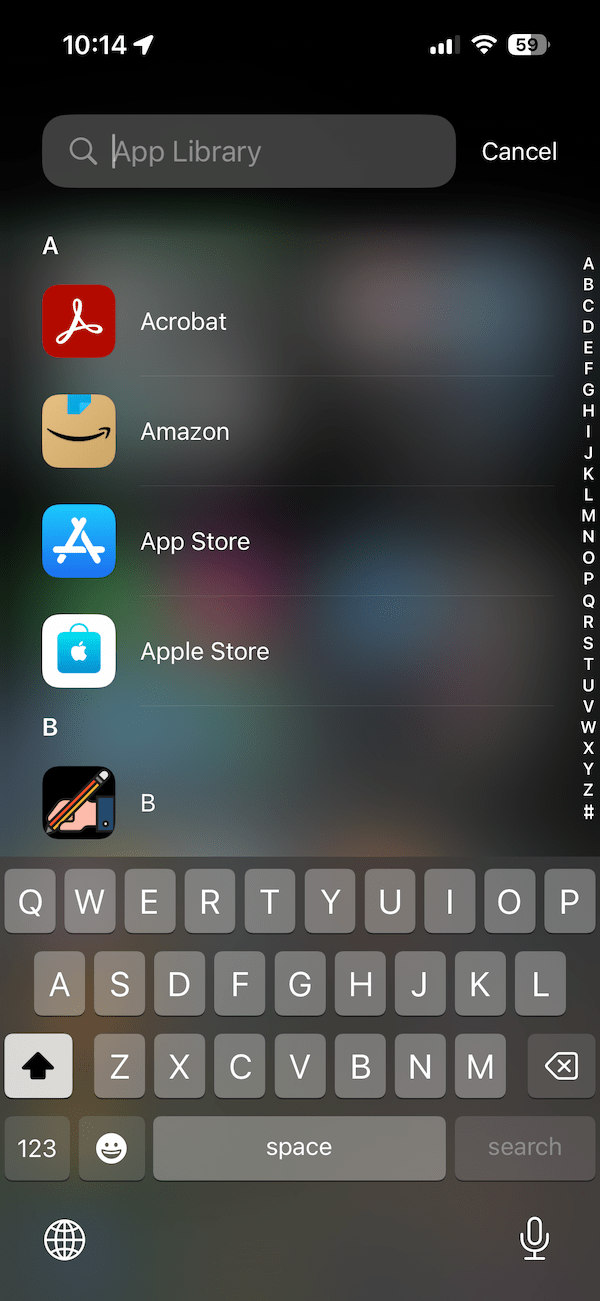
Cómo eliminar una aplicación a la biblioteca de aplicaciones
Cuando toque y mantenga presionada una aplicación, aparecerá una ventana emergente con la opción para Eliminar aplicación. Después de tocar Eliminar aplicación, se le mostrarán estas opciones: Eliminar aplicación Eliminar de la pantalla de inicio Cancelar 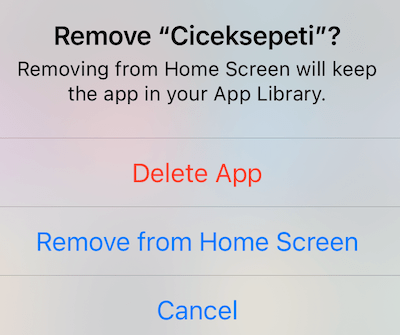 Toca Eliminar de la pantalla de inicio.
Toca Eliminar de la pantalla de inicio.
Artículos relacionados